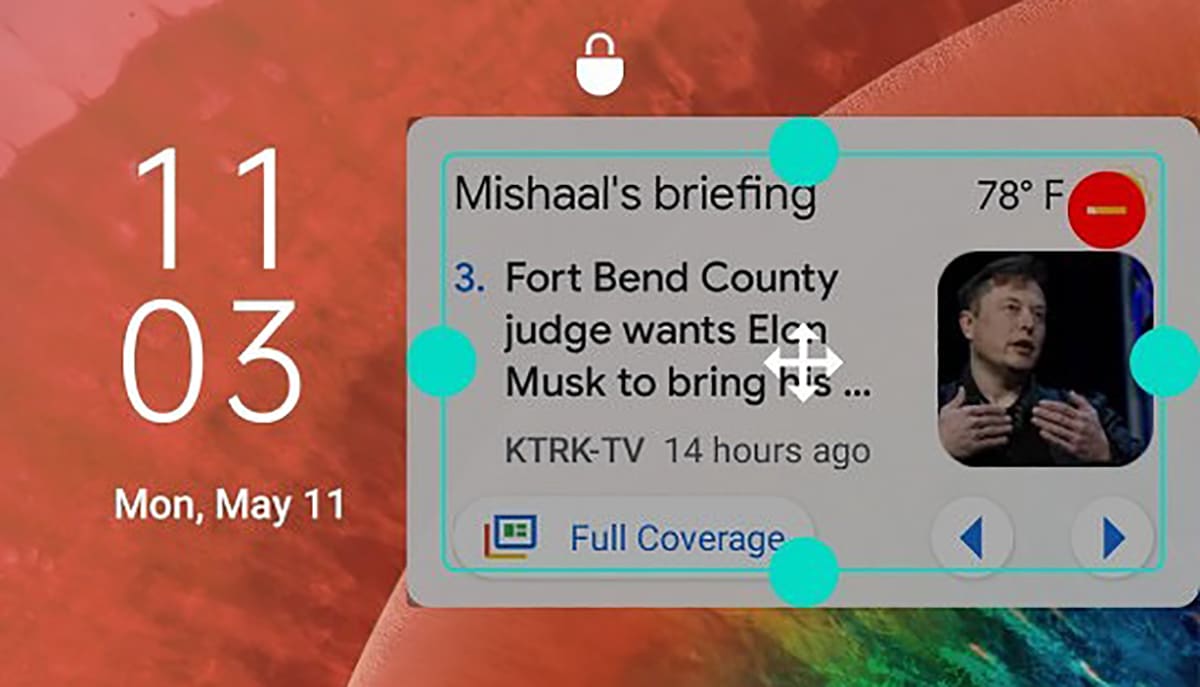
Primeramente, ya en otras versiones de Android podíamos poner estos widgets y es justamente lo que nos permite hacer ahora mismo una nueva app llamada Lockscreen Widgets. Sí, con «Kitkat» en Android ya teníamos de serie esta característica y así acceder a esos widgets sin tener que pasar al escritorio.
Esta función fue una de las llamativas en su día con Android y que rescata este desarrollador ya en 2020. Tal como sugiere el nombre de la app, se encarga de restaurar la habilidad de Android 4.4 KitKat para así añadir widgets a la pantalla de bloqueo. Si la echabas de menos esta característica, ya estás tardando en conocer sus cosillas. Vamos a ello.
Lleva el widget a la pantalla de bloqueo
Zachary Wander es el desarrollador de XDA Forums el que se ha encargado de llevar su app a la Play Store en formato premium. Es decir, que por 1,69 euros vas a tener todas sus características mediante un único pago. Más que recomendable para recuperar esa función de Kitkat.
Como no, después de abrir por primera vez la aplicación, nos llevará ante una serie de pantallas que nos enseña parte de los ajustes que hemos de activar para que la app pueda operar adecuadamente. Es decir, los accesos a notificaciones y accesibilidad. De esta manera podrá estar «suspendida» en la pantalla de bloqueo y así ofrecernos esos widgets en la pantalla de bloqueo.
El acceso al Servicio de Accesibilidad es necesario para garantizar que la app puede mantenerse visible sobre la pantalla de bloqueo y así pueda funcionar la característica más importante de esta aplicación. Mientras que el acceso a las notificaciones es para mantener oculto el widget cuando las notificaciones sean visualizadas.
Cómo añadir un widget a la pantalla de bloqueo en Android
Ya dados los accesos esenciales a Lockscreen Widgets, nos vamos ir a la pantalla de bloqueo para buscar el signo ‘+’ y añadir nuestro primer widget. Al pulsar sobre el signo tendremos la lista completa de widgets de las apps instaladas en nuestro móvil.
Justo después de añadir un widget tenemos la posibilidad de redimensionarlo, moverlo alrededor o eliminarlo cuando se abra el editor al pulsar en el widget con dos dedos simultáneamente. Una de las ventajas de Lockscreen Widgets es que vamos a poder añadir varios widgets para ir pasando entre ellos con un gesto lateral. Una gran característica para acceder a esos a los que solemos acudir.
Si queréis añadir un nuevo widget es tan fácil como hacer scroll lateral entre los widgets hasta llegar al último y encontrar de nuevo ese botón ‘+’.
Algunas opciones de personalización de Lockscreen Widgets
Aparte de poder añadir widgets, también tenemos en nuestra mano algunos ajustes que nos van a permitir modificar la opacidad del fondo del widget, al igual que tenemos la posibilidad de eliminar el marco del widget cuando tenemos una notificación pendiente.
Otro de los detalles a tener en cuenta de Lockscreen Widgets es que es open source. Es decir, desde Github tenemos el código fuente para echar un ojo si entendemos algo de programación y queremos asegurarnos de que no hay ningún tipo de código «raro».
Lockscreen Widgets es una app premium que tienes por 1,69€. Si has ido guardando crédito desde Google Opinion Rewards y tienes ganas de darle más vidilla a la pantalla de bloqueo, te recomendamos abiertamente esta app. Interesante por el hecho de recuperar esa característica de KitKat y porque por ese precio te vas a olvidar de publicidad y de tener todas sus características sin restricciones.
Una interesante novedad como app para nuestro móvil y que si por lo que fuera has llegado tarde a Android, no pierdes nada por probar. Era una de esas funciones por las que en su momento nos vanagloriábamos de nuestros móviles. Lockscreen Widgets te espera desde el enlace a continuación.


